Modificare un progetto nidificato
E se volessimo modificare facilmente un progetto già nidificato?
Nel progetto Master andate sulla clip che rappresenta il .Veg importato, premete il pulsante destro del mouse e scegliete “Edit Source Project”.
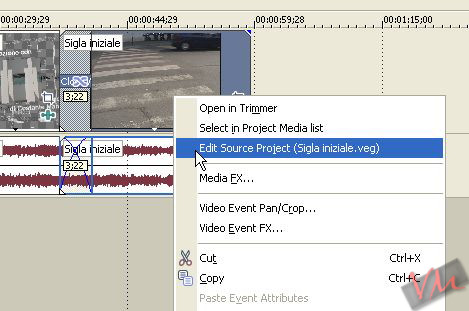
Si aprirà una nuova istanza di Vegas contenente l’intero progetto sorgente quindi fate le modifiche che desiderate, salvate il progetto e nella Master Timeline la clip contenente il progetto, che ora avete modificato, si aggiornerà automaticamente.
Se nelle modifiche fatte avete cambiato la lunghezza del progetto allora bisognerà modificare manualmente la durata della clip sorgente, oppure in alternativa potete attivare la modalità Ripple nella Timeline Master prima di salvare e delegare così il compito a Vegas.
I vantaggi dei progetti nidificati
Ulteriori note
Il rendering dei progetti nidificati non differisce da quello normale e neppure i tempi di rendering subiscono cambiamenti.
Potete nidificare anche progetti contenenti al loro interno solo audio, anche in 5.1!
Tutti i bus, effetti e missaggi fatti nel progetto originale vengono infatti mantenuti anche una volta avvenuta la nidificazione.
Una cosa a cui prestare attenzione quando importate un progetto in 5.1: assicuratevi di impostare anche il progetto Master in 5.1 altrimenti verrà effettuato un downmix a stereo.
Infine, se avete ancora la versione 6.0A di Vegas, correte ad aggiornarlo sul sito in quanto in questa versione l’anteprima dei progetti nidificati è decisamente più lenta di quanto dovrebbe.
Project Paths
Altra abilità di Vegas, che va a braccetto con i progetti nidificati è la possibilità di salvare dei metadata nel video finale renderizzato.
Si tratta di informazioni riguardanti il progetto dal quale è stato generato il video e tutti i media in esso contenuti.
Quando renderizzate una AVI (ma sono supportati anche altri filmati) attivate la voce “Save project as Path” nel pannello di salvataggio per includere così i metadata e poter in futuro risalire facilmente al progetto che ha generato un vostro video.
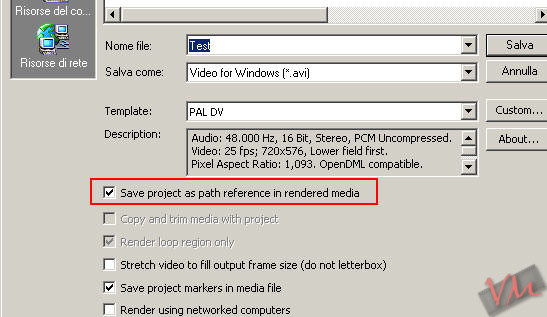
Quando avete tra le mani un file audio/video renderizzato con questa opzione attivata, avete diverse possibilità per poter risalire al progetto che lo ha generato:
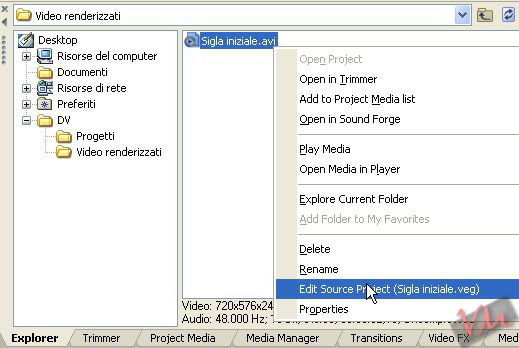
Una nuova istanza di Vegas si aprirà con al suo interno l’intero progetto sorgente.
Conclusioni
Cercate di prendere confidenza con queste due nuove funzioni in quanto si riveleranno sicuramente molto utili.
Io ad esempio divido i progetti più complessi in capitoli e li assemblo nidificandoli in un progetto Master finale oppure se devo inserire all’inizio di un filmato una sigla fatta di numerose tracce, salvo questa come .veg e la importo nel filmato come singola clip.
Inutile dire che questa sigla posso poi inserirla in qualsiasi altro lavoro trascinandone semplicemente il progetto sulla Timeline ottenendo così una gestione e riutilizzo molto intelligente del materiale creato.
Qui l’articolo orginale in lingua inglese di Douglas Spotted Eagle.